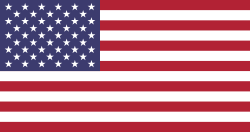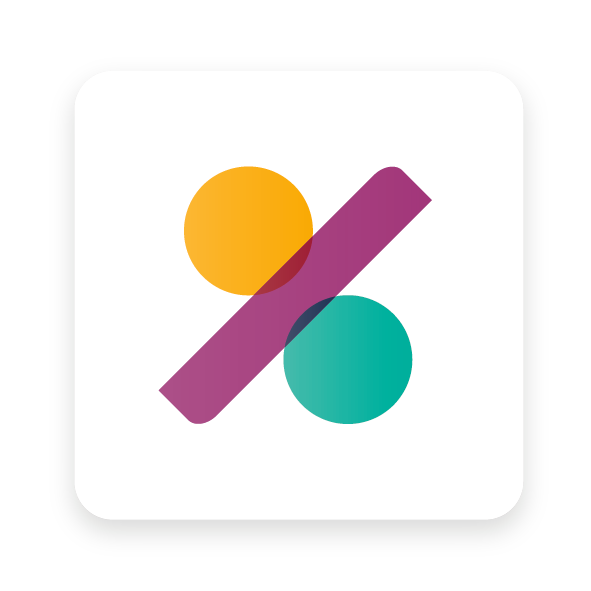
CONTABILIDAD
ODOO 17 (Enterprise)
LOS CONTADORES
pierden muchotiempo trabajando
a la antigua
¡Adiós a lo manual!
Lo de hoy es la automatización
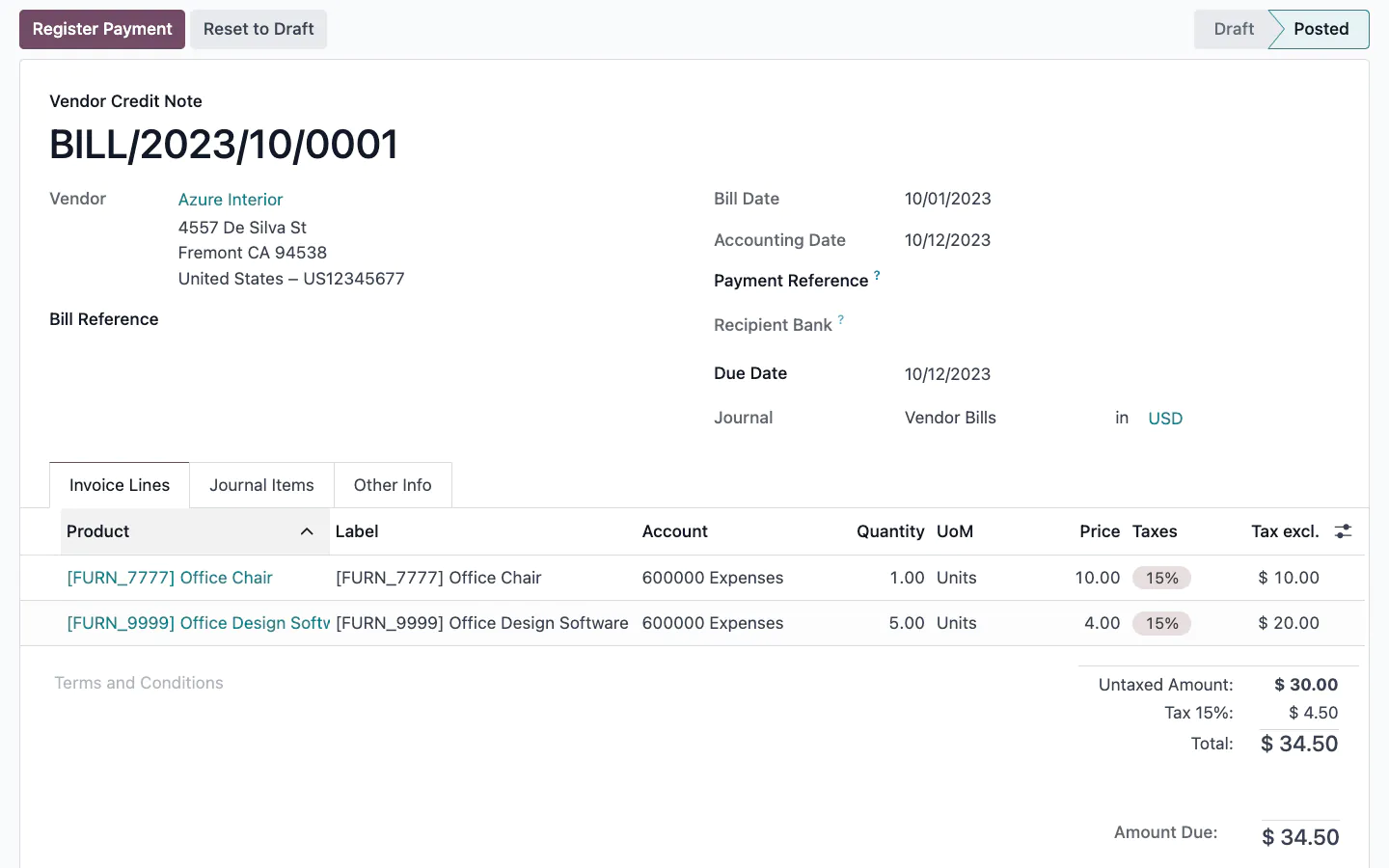
Sin necesidad de introducir datos. Nuestra avanzada captura de datos para facturas potenciada con IA tiene una tasa de reconocimiento del 98 %. Lo único que tiene que hacer es validar la factura.
Disfruta de la experiencia móvil
Your mobile companion. Take pictures of your expenses, and let the Artificial Intelligence do the rest!
Sincronización bancaria
No vuelvas a importar estados de cuenta bancarios manualmente. Odoo se integra con 28,000 bancos ¡de todo el mundo!

No vuelvas a importar estados de cuenta bancarios manualmente. Odoo se integra con 28,000 bancos ¡de todo el mundo!
Conciliación inteligente con AI
95 % de las transacciones se concilian automáticamente con los registros financieros
95 % de las transacciones se concilian automáticamente con los registros financieros
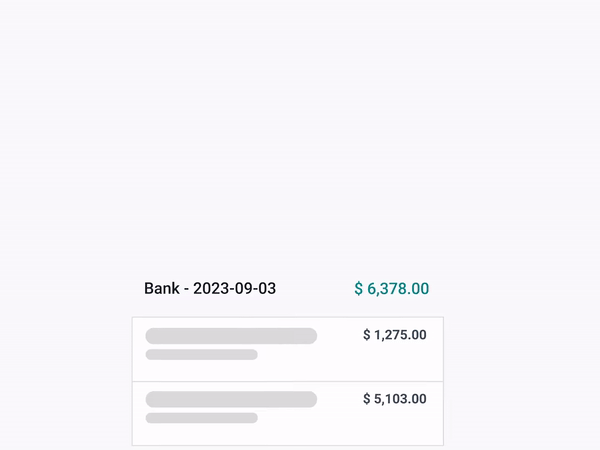
Todas las funciones
bien hechas.
Compatibilidad en todo el mundo
Odoo ya está preconfigurado para los requisitos de tu país: Planes de cuentas, impuestos, informes específicos de cada país, facturación electrónica, archivos de auditoría y elementos fiscales para aplicar automáticamente las tasas de impuesto y las cuentas correctas.
Seguimientos automatizados
Odoo te ayudará a identificar pagos atrasados y podrás programar y enviar recordatorios según el número de días de retraso. También puedes enviar mensajes de seguimiento por diferentes medios, como correo electrónico, correo postal o SMS.
Informes en tiempo real
Con los informes de rendimiento financiero en tiempo real no tendrás miedo de tomar decisiones financieras para tu empresa. Además, puede agregar notas, exportar e ingresar a información detallada para cada informe sin problemas.
Aplazamientos
Difiere tus ingresos y gastos, ya sea de manera manual o, en la validación de cada factura. También puedes auditar los asientos de informes específicos.
Facturación electrónica (EDI)
Hay varios formatos de archivos EDI disponibles según el país de su empresa. Envía y recibe facturas electrónicas en varios formatos y estándares, como Peppol. Lista de formatos compatibles
Impuestos y cuentas dinámicas
No importa de dónde son tus clientes o proveedores, si tienen un número de identificación fiscal, si los bienes se tendrán que importar... Odoo calculará los impuestos, ingresos y gastos correctos.
Plan de Cuentas
El plan de cuentas es la lista de todas las cuentas que se utilizan para registrar transacciones financieras en el libro mayor de una organización.
Multidivisa
Odoo le permite emitir facturas, recibirlas y registrar transacciones en divisas distintas a la divisa principal que configuró para su empresa. También puede configurar cuentas bancarias en otras divisas y ejecutar reportes de sus actividades en divisas extranjeras.
Impuestos
Hay varios tipos de impuestos, y su uso varía mucho, esto depende principalmente de la ubicación de su empresa. Para asegurarse de que se registran correctamente, el sistema de impuestos de Odoo es compatible con todo tipo de usos y cálculos.
Facturas de Clientes
Odoo es compatible con múltiples flujos de trabajo de facturación y pago, puede elegir y usar los que satisfagan las necesidades de su negocio. Si quiere aceptar un solo pago para una sola factura, o procesar un pago que abarca múltiples facturas y tomar descuentos por anticipos, puede hacerlo con eficacia y precisión.
Facturas de Proveedor
En Odoo podemos registrar las facturas de proveedores de forma manual o automática, mientras que el reporte de cuentas por pagar pendientes proporciona una visión general de todas las facturas pendientes para ayudarnos a pagar las cantidades correctas a tiempo.
Pagos
En Odoo, los pagos se pueden vincular de manera automática con una factura o se pueden dejar como registros separados que se usarán en otra fecha.

PLAN CONTABLE PARA MÉXICO
Los usuarios de Odoo en México tienen acceso a un conjunto de módulos que les permite firmar facturas electrónicas siguiendo las especificaciones del SAT para la versión 4.0 del CFDI , el cual es un requisito legal desde el 1 de enero de 2022.
Estos módulos también añaden reportes contables importantes (por ejemplo, DIOT, habilita el comercio internacional y la creación de guías de entrega).
Proveedores de PACs Odoo Enterprise.
REPORTES
Reportes
Principales reportes disponibles
Además de los reportes creados específicamente en cada módulo de localización, existen algunos reportes genéricos y dinámicos muy útiles para todos los países:
-
Balance general
-
Estado de resultados
-
Resumen ejecutivo
-
Libro mayor
-
Cuentas por pagar antiguas
-
Cuentas por cobrar antiguas
-
Estado de cuenta de flujo de efectivo
-
Reporte de impuestos
-
Conciliación bancaria
Puede realizar comentarios en cada uno de los reportes para imprimirlos y presentarlos a su asesor. Expórtelos como xls para realizar análisis adicionales. Profundice en los reportes para ver más detalles (pagos, facturas, apuntes de diario, etc).
También puede comparar los valores obtenidos en otro periodo. Elija con cuántos periodos desea comparar el periodo de tiempo elegido. Puede elegir hasta 12 periodos anteriores a la fecha del reporte si no desea utilizar la opción predeterminada 1 periodo anterior.
Balance de Situación
El balance general muestra un panorama de los activos, pasivos y el capital de su organización en una fecha determinada.
Estado de resultados
El reporte de estados de resultados (o estado de cuenta de resultados) muestra los ingresos netos de su organización, deduciendo los gastos de los ingresos correspondientes al periodo del reporte.

Resumen ejecutivo
El resumen ejecutivo le permite consultar con rapidez todas las cifras necesarias para dirigir su empresa.
De manera muy sencilla, esto es lo que reporta cada uno de los elementos de esta sección:
-
- Rendimiento:
-
-
- Margen de ganancias brutas:
-
La contribución de cada venta individual realizada por su empresa menos los costos directos necesarios para realizar esas ventas (por ejemplo, la mano de obra, los materiales, etc).
-
- Margen de ganancias netas:
-
La contribución de cada venta individual realizada por su empresa menos los costos directos necesarios para realizar esas ventas, así como los costos generales fijos de su empresa (por ejemplo, el alquiler, la electricidad, los impuestos que tiene que pagar como resultado de esas ventas).
-
- Retorno de la inversión (por año):
-
La relación entre las ganancias netas obtenidas y la cantidad de activos que la empresa utilizó para obtenerlas.
-
-
- Posición:
-
-
- Promedio de días de los deudores:
-
El número promedio de días que sus clientes tardan en pagar (por completo), tomando en cuenta todas las facturas de sus clientes.
-
- Promedio de días de los acreedores:
-
El número promedio de días que tarda en pagar a sus proveedores (por completo) tomando en cuenta todas sus facturas.
-
- Pronóstico de efectivo a corto plazo:
-
La cantidad de efectivo que se espera que ingrese o salga de su empresa en el próximo mes, es decir, el balance de su cuenta de ventas del mes menos el balance de su cuenta de compras del mes.
-
- Activos circulantes frente a pasivos:
-
También conocido como activo corriente, es la relación entre los activos circulantes (activos que pueden convertirse en efectivo en el plazo de un año) y los pasivos circulantes (pasivos que vencerán en el próximo año). Se suele utilizar como indicador de la capacidad de una empresa para pagar su deuda.

-
Libro mayor
El reporte de libro mayor muestra las transacciones de todas las cuentas durante un rango de fechas seleccionado. El resumen del reporte inicial muestra los totales de cada cuenta y a partir de eso se puede ver un reporte detallado de las transacciones o de las excepciones. Este reporte resulta de gran utilidad a la hora de revisar cada una de las transacciones ocurridas durante un periodo de tiempo determinado.

Cuenta antigua por pagar
Realice el reporte detalles de las cuentas antiguas por pagar para mostrar información sobre facturas, notas de crédito y sobrepagos específicos que usted debe, así como el tiempo que llevan sin pagarse.

Cuentas por cobrar antiguas
El reporte de cuenta antigua por cobrar muestra las facturas de ventas que estuvieron pendientes de pago durante el mes seleccionado y meses anteriores.

Estado de flujos de efectivo
El estado de cuenta de flujo de efectivo muestra cómo los cambios en el balance general y los ingresos afectan al efectivo y a los equivalentes de efectivo. También analiza las actividades de operación, de inversión y de financiación.

Reporte de impuestos
Este reporte permite ver los importes netos y de impuestos de todos los impuestos agrupados por tipo (venta/compra).

Conciliación bancaria
Declaración de impuestos
Las empresas con un número de IVA registrado deben presentar una declaración de impuestos mensual o trimestral, según su volumen de negocios y la normativa de registro. La declaración de la renta (o declaración de impuestos) proporciona a las autoridades fiscales información sobre las operaciones gravables realizadas por la empresa. El impuesto sobre ventas se impone sobre el número de bienes y servicios vendidos por una empresa, mientras que el IVA soportado corresponde al impuesto que se añade al precio cuando se adquieren bienes o servicios. De acuerdo con estos valores, la empresa puede calcular el importe del impuesto que tiene que pagar o que se le devolverá.
Nota
Puede encontrar información adicional sobre el IVA y su funcionamiento en esta página de la Comisión Europea: «¿Qué es el IVA?».
Prerrequisitos
Periodicidad de la declaración de impuestos
La configuración de la periodicidad de la declaración de impuestos permite a Odoo calcular correctamente su declaración de impuestos y además enviarle un recordatorio para que nunca se le pase la fecha límite.
Para hacerlo, vaya a y en periodicidad de la declaración, puede establecer:
-
Periodicidad: defina si presenta la declaración de impuestos de forma mensual o trimestral;
-
Recordatorio: defina en qué momento Odoo debería recordarle que presente su declaración de impuestos;
-
Diario: seleccione el diario en el cual se registrará la declaración de impuestos.

Nota
Suele configurarse durante la instalación inicial de la aplicación.
Cuadrículas de impuestos
Odoo genera reportes de impuestos basados en los ajustes de las tablas de impuestos configuradas en sus impuestos. Por lo tanto, debe asegurarse de que todas las transacciones registradas utilizan los impuestos correctos. Para más información, consulte las reglas de Impuestos en la pestaña artículos del diario de cualquier factura.

Si desea configurar sus tablas de impuestos, vaya a , y abra el impuesto que desee modificar. Una vez ahí, podrá editar la configuración de sus impuestos, junto con las tablas de impuestos que se utilizan para registrar facturas o notas de crédito.

Nota
Por lo general, los impuestos y los reportes ya están preconfigurados en Odoo mediante los paquetes de localización fiscal que se instalan dependiendo del país que seleccione al crear su base de datos.
Cerrar un periodo de impuestos
Fecha de bloqueo de impuestos
Cualquier nueva transacción con fecha contable anterior a la fecha de bloqueo de impuestos desplazará sus valores fiscales al siguiente periodo fiscal abierto. Esta función es útil para evitar que se realicen cambios en un reporte una vez que haya cerrado su periodo.
Por lo tanto, le recomendamos bloquear su fecha fiscal antes de realizar su asiento contable de cierre. De esta forma, otros usuarios no podrán modificar o añadir transacciones que repercutirían en el asiento contable de cierre, lo que puede ayudarle a evitar errores en la declaración de impuestos.
Para consultar o editar su fecha de bloqueo de impuestos actual, vaya a .

Reporte de impuestos
Una vez que se hayan contabilizado todas las transacciones que incluyen impuestos durante el periodo que desea reportar, haga clic en Reporte de impuestos en :menuselection: Contabilidad --> Reportes --> Reportes de auditoría: reporte de impuestos. Asegúrese de seleccionar el periodo correcto que desea declarar mediante el filtro de fechas, de este modo podrá tener una visión general de su reporte de impuestos. Desde esta vista, puede acceder fácilmente a diferentes formatos de su reporte de impuestos, como PDF y XLSX. En estos se incluyen todos los valores que debe declarar a Hacienda, junto con el importe que debe pagar o que le será devuelto.

Nota
Si olvidó bloquear su fecha fiscal antes de hacer clic en Cerrar asiento contable, Odoo bloqueará automáticamente su periodo fiscal en la misma fecha que la fecha contable de su asiento. Este mecanismo de seguridad puede prevenir algunos errores fiscales, pero se aconseja bloquear su fecha fiscal de forma manual, como se describió anteriormente.
Traspaso de impuestos
Al realizar reportes de impuestos, la función de traspaso de impuestos permite traspasar importes de un periodo a otro sin crear nuevos asientos.
Se creó para cumplir los requisitos legales de ubicaciones determinadas, donde los importes deben transferirse de un periodo a otro (por ejemplo, porque el total de la línea es negativo).
La función se activa de forma predeterminada en países en los que es necesaria, como Bélgica, Francia e Italia. No se necesita de ninguna configuración específica.
Veamos el ejemplo de una empresa belga que crea una nota de crédito por 100 para uno de sus clientes. Los impuestos adeudados son del 21%.

En este caso, según las regulaciones locales, la casilla 81 del reporte de impuestos puede contener un importe negativo. Debe declararse al gobierno como cero, y el importe negativo debe traspasarse al siguiente periodo.
Si accede a , una ventana emergente en la línea 81 explica que el importe se traspasará al siguiente periodo.

En el momento del cierre del periodo fiscal, el reporte de impuestos muestra que el importe se traspasó del periodo anterior. También indica el importe que se traspasará a esta línea en el siguiente periodo según las transacciones existentes y el traspaso del periodo anterior.

Contabilidad analítica
La contabilidad analítica le ayuda a llevar un seguimiento de los gastos e ingresos, así como a analizar la rentabilidad de un proyecto o servicio. El widget de contabilidad analítica le permitirá distribuir los costos en una o varias cuentas analíticas a la hora de crear sus asientos.
Configuración
Active la función Contabilidad analítica en .
Cuentas analíticas
Las cuentas analíticas ofrecen una vista general de sus gastos y ganancias.
Para acceder a sus cuentas analíticas existentes, vaya a . Si desea crear una nueva cuenta analítica, haga clic en Nuevo, y complete la información necesaria:
-
Cuenta analítica: defina el nombre de su cuenta analítica.
-
Cliente: seleccione el cliente relacionado con su proyecto.
-
Referencia: indique una referencia que le hará encontrar su cuenta de manera más fácil desde su factura.
-
Plan: añada un plan analítico;
-
Empresa: si tiene un entorno multiempresa, seleccione la empresa que usará la cuenta analítica.
-
Divisa: seleccione la divisa que se usará en la cuenta analítica.
El siguiente paso es completar su información de presupuesto .
Planes analíticos
Los planes analíticos le permiten analizar su contabilidad. Por ejemplo, le ayuda a llevar un seguimiento de los gastos e ingresos por proyecto o departamento.
Puede ver los planes analíticos en . Haga clic en Nuevo para crear un nuevo plan.

Debe completar la siguiente información:
-
Principal: vincule su plan a otro Plan analítico para crear una jerarquía entre ellos.
-
Aplicabilidad predeterminada: decide el comportamiento de su plan en el widget al crear un nuevo asiento en el diario:
-
Opcional: si está seleccionado, no es obligatorio añadir el plan analítico en el widget.
-
Obligatorio: si está seleccionado, aparecerá en el widget una viñeta naranja junto al plan hasta que se realice la distribución analítica (cuando se haga, cambiará a color verde); no se podrá confirmar la entrada si no se ha seleccionado ninguna cuenta analítica.
-
No disponible: si está seleccionado, el plan no estará disponible en el widget.
-
-
Color: establezca un color para la etiqueta relacionada a este plan en específico.
-
Empresa: agregue la empresa que usará el plan.
También puede perfeccionar la aplicabilidad de sus planes en la pestaña Aplicabilidad:
-
Dominio: elija qué documento contable utilizará su plan.
-
Prefijo de cuentas financieras: seleccione el prefijo de las cuentas que usarán este plan.
-
Categoría de producto: decide la categoría de producto que usará su plan.
-
- Aplicabilidad: decide el comportamiento de su plan en el widget al crear un nuevo asiento
-
de diario. La aplicabilidad que establezca aquí sustituirá la predeterminada.
Hay dos botones inteligentes disponibles en la esquina superior derecha:
Subplanes: se pueden crear para obtener una estructura analítica más compleja. Haga clic en Subplanes, Nuevo para añadir un subplan.
Cuentas analíticas: sirve para acceder a las cuentas analíticas relacionadas al plan.
Nota
-
El widget analítico se completa de forma automática según la aplicabilidad y los modelos de distribución analítica;
-
Cada plan analítico debe contar con al menos una cuenta analítica.
Distribución analítica
Añada un plan en la columna Analítica al crear una factura. Si vinculó su plan analítico a al menos una cuenta analítica, este campo es obligatorio. Una vez que añada el plan, aparecerá un widget que le pedirá más información. Puede añadir etiquetas que le ayuden a identificar las cuentas analíticas relacionadas y así dividir los gastos entre cuentas con tan solo modificar el porcentaje.

Modelos de distribución analítica
Los modelos de distribución analíticos ejercen una distribución específica según los parámetros definidos.
Si desea crear un nuevo modelo de distribución analítico, vaya a , haga clic en Nuevo y establezca las condiciones que debe seguir su modelo para que aplique de forma automática:
-
Prefijos en cuentas: se aplicará esta distribución analítica a todas las cuentas financieras que compartan el mismo prefijo establecido.
-
Contacto: seleccione un contacto que utilizará la distribución analítica.
-
Categoría de contacto: no se puede ver este campo de forma predeterminada, si desea verlo haga clic en el botón de selección de columnas y seleccione Categoría de contacto. Posteriormente, añada la categoría del contacto que usará la distribución analítica.
-
Producto: seleccione un producto que usará la distribución analítica.
-
Categoría de producto: no se puede ver este campo de forma predeterminada, si desea verlo haga clic en el botón de selección de columnas y seleccione Categoría de producto. Posteriormente, añada la categoría de producto que usará la distribución analítica.
-
Analítica: añada las cuentas analíticas y su distribución.
-
Empresa: seleccione una empresa que usará la distribución analítica.
-
Distribución analítica: si se cumplen las condiciones anteriores, el plan analítico definido en este campo y la distribución se seleccionarán de forma automática en el asiento.
Truco
Si desea editar de forma masiva varios asientos, vaya a y seleccione los que necesiten actualización. Añada la distribución necesaria en la columna distribución analítica y haga clic en el icono disco flexible para guardar. De esta manera saldrá una plantilla de distribución que podrá guardar y usar en el futuro.
Presupuesto financiero
La gestión de presupuestos es una parte esencial de la gestión de una empresa. Los presupuestos ayudan a las personas a gestionar mejor cómo gastan su dinero, organizan y priorizan su trabajo para cumplir sus metas financieras. Permiten planear los resultados financieros deseados y medir el rendimiento real del plan. Odoo gestiona los presupuestos con cuentas analíticas y generales.
Configuración
Vaya a y habilite la función gestión de presupuesto.
Posiciones presupuestarias
Las posiciones presupuestarias son listas de cuentas para las que desea mantener presupuestos. Normalmente son cuentas de gastos o ingresos.
Para definir posiciones presupuestarias, vaya a y haga clic en el botón nuevo. Agregue un nombre para su posición presupuestaria y seleccione la empresa que la usará. Haga clic en agregar una línea para agregar una o más cuentas.
Nota
Cada posición presupuestaria puede tener cualquier número de cuentas del plan de cuentas, pero debe tener por lo menos una.
Caso de uso
Utilicemos un ejemplo.
Acabamos de iniciar un proyecto con Smith & Co. y nos gustaría hacer el presupuesto de los ingresos y gastos del proyecto. Planeamos tener un ingreso de 1000 y no queremos gastar más de 700.
Primero debemos definir qué cuentas se relacionan con los gastos de nuestro proyecto. Para hacer esto debemos ir a y hacer clic en nuevo para agregar una posición. Se deben agregar las cuentas en las que se contabilizarán los gastos.

Repetimos los pasos para crear una posición presupuestaria para los ingresos.

Cuentas analíticas
Odoo necesita saber qué costos o gastos son relevantes para un presupuesto específico, ya que las cuentas generales mencionadas anteriormente se pueden utilizar para distintos proyectos. Para hacer esto, debemos ir a y hacer clic en nuevo para agregar una nueva cuenta analítica llamada Smith & Co.
Se debe completar el campo plan. Los planes sirven para agrupar varias cuentas analíticas y distribuir los costos e ingresos con el fin de analizar el rendimiento de la empresa. Puede crear o configurar planes analíticos en .
Debe hacer referencia a esta cuenta analítica al crear una nueva factura de cliente o de proveedor.

Definir presupuesto
Primero debemos establecer nuestros objetivos. Entonces, especificamos que se espera ganar 1000 con este proyecto y no gastar más de 700. Vamos a y hacemos clic en nuevo para crear un nuevo presupuesto para el proyecto Smith & Co.
El siguiente paso es completar el nombre de presupuesto. Después, seleccionar el Periodo del presupuesto. Añadir la posición presupuestaria que se desea registrar, definir las cuentas analíticas, y agregar la cantidad prevista.

Nota
Si desea registrar una cantidad correspondiente a gastos, el número debe ser negativo.
Ver presupuesto
Vaya a , busque el proyecto Smith & Co y observe su evolución de acuerdo con los gastos o ingresos de la cuenta analítica correspondiente.
El importe práctico cambia cada que se crea un nuevo asiento contable relacionado con su cuenta analítica y una cuenta de su posición presupuestaria.
El importe teórico representa la cantidad monetaria que en teoría podría haber gastado o debería haber recibido según la fecha. Por ejemplo, imagine que su presupuesto es de 1200 por 12 meses (enero a diciembre) y hoy es 31 de enero. En este caso, el importe teórico será de 100 porque, en teoría, es la cantidad que debió haber ganado.
Cierre del ejercicio
El cierre del año fiscal es de suma importancia para que las finanzas sean correctas, cumplan con las leyes, los reportes sean transparentes y así podamos tomar decisiones informadas.
Años fiscales
El año fiscal dura, por defecto, 12 meses y termina el 31 de diciembre. Sin embargo, la duración y fecha final pueden variar debido a diferencias culturales, administrativas o económicas.
Si desea modificar estos valores, vaya a menuselection:Contabilidad --> Configuración --> Ajustes. Puede encontrar el campo Último día en la sección Periodos fiscales.
Si el periodo dura más o menos de 12 meses, habilite los años fiscales y guarde, para esto regrese a la sección de periodos fiscales y haga clic en ➜ Años fiscales. Haga clic en Crear, póngale nombre y fechas de inicio y finalización.
Nota
Una vez transcurrido el periodo fiscal establecido, Odoo volverá a utilizar automáticamente la periodicidad predeterminada, considerando el valor especificado en el campo Último día.
Tareas a realizar antes de terminar el año fiscal
Antes del cierre
Antes de cerrar el ejercicio, asegúrese de que todo esté al día y sea correcto:
-
Asegúrese de que todas las cuentas bancarias estén totalmente conciliadas hasta final de año, a su vez, confirme que los balances contables finales coincidan con los saldos de los estados de cuenta bancarios.
-
Compruebe que todas las facturas de clientes se hayan registrado y aprobado y que no queden borradores de facturas.
-
Compruebe que se hayan registrado y aceptado todas las facturas de proveedores.
-
Compruebe que todos los gastos sean correctos.
-
Compruebe que todos los pagos recibidos se hayan codificado y registrado correctamente.
-
Cierre todas las cuentas transitorias.
-
Registre todos los asientos de depreciación e ingresos diferidos.
Cierre de año fiscal
Lo siguiente es cerrar el año fiscal:
-
Realice un reporte fiscal, y verifique que toda la información fiscal sea correcta.
-
Concilie todas las cuentas en el balance general:
-
Actualice los balances bancarios en Odoo de acuerdo con los balances reales encontrados en los estados de cuenta bancarios.
-
Concilie las transacciones de las cuentas bancarias y de caja al ejecutar los reportes cuentas antiguas por cobrar y cuentas antiguas por pagar.
-
Audite todas sus cuentas, y asegúrese de entender perfectamente todas las transacciones y su naturaleza, además, no olvide incluir préstamos y activos fijos si los tiene.
-
Si lo desea, puede ejecutar la función conciliación de pagos para validar las facturas de proveedores y clientes pendientes con sus pagos. Este paso es opcional, sin embargo, si se concilian todos los pagos y facturas pendientes, puede ayudar al proceso de cierre de año ya que se podrían encontrar errores en el sistema.
-
Es probable que su contador deseé verificar el balance general y los asientos de diario de:
ajustes manuales para el cierre de año,
trabajo en proceso,
asientos de amortización
préstamos,
ajustes fiscales,
etc.
Si su contador está realizando la auditoría de fin de año, es probable que quiera tener copias físicas de todos los elementos del balance (como préstamos, cuentas bancarias, pagos anticipados, declaraciones de impuestos sobre las ventas, etc…) para compararlos con sus balances de Odoo.
Truco
Durante este proceso, una buena práctica es establecer una fecha de bloqueo de asientos contables en el último día (inclusive) del año fiscal anterior, si desea hacerlo, vaya a . De esta forma, su contador podrá estar seguro de que nadie modificará las transacciones mientras realiza la auditoría de los libros. Los usuarios del grupo de acceso contable podrán seguir creando y modificando asientos.
Ganancias del año en curso
Odoo utiliza un tipo de cuenta único llamado ganancias del año en curso para mostrar la diferencia de cantidad entre las cuentas de ingresos y gastos.
Nota
El plan de cuentas solo puede contener una cuenta de este tipo. Como opción predeterminada, se trata de una cuenta 999999 denominada Ganancias/pérdidas no distribuidas.
Para asignar los beneficios del año en curso, cree un asiento diverso para registrarlo en cualquier cuenta del capital. Después, confirme si los beneficios del año en curso en el balance reportan correctamente un saldo de cero. Si es así, establezca una fecha de bloqueo para todos los usuarios en el último día del año fiscal en .
Advertencia
Si establece una fecha de bloqueo para todos los usuarios es irreversible y no se puede eliminar.
Nota
Un asiento específico de cierre de ejercicio es opcional para cerrar el estado de resultados. Los reportes se crean en tiempo real, lo que significa que el estado de resultados corresponde directamente con la fecha de cierre de año especificada en Odoo. Por lo tanto, cada vez que se genera el estado de resultados, la fecha de inicio corresponde con el inicio del año fiscal y todos los balances de las cuentas deben ser iguales a cero.